Excel中定义名称的方法教程
时间:2023-10-19 08:57:55作者:极光下载站人气:97
excel表格是一款非常好用的软件,很多小伙伴都在使用。如果我们想要在Excel表格中对某一区域定义名称,方便后续需要引用的时候可以直接使用名义的名称快速引用,小伙伴们知道具体该如何进行操作吗,其实操作方法是非常简单的,只需要进行几个非常简单的操作步骤就可以了,小伙伴们可以打开自己的软件后跟着下面的图文步骤一起动手操作起来。如果小伙伴们还没有该软件,可以在文末处进行下载和安装,方便后续需要的时候可以使用。接下来,小编就来和小伙伴们分享具体的操作步骤了,有需要或者是有兴趣了解的小伙伴们快来和小编一起往下看看吧!
操作步骤
第一步:双击打开Excel表格进入编辑界面;
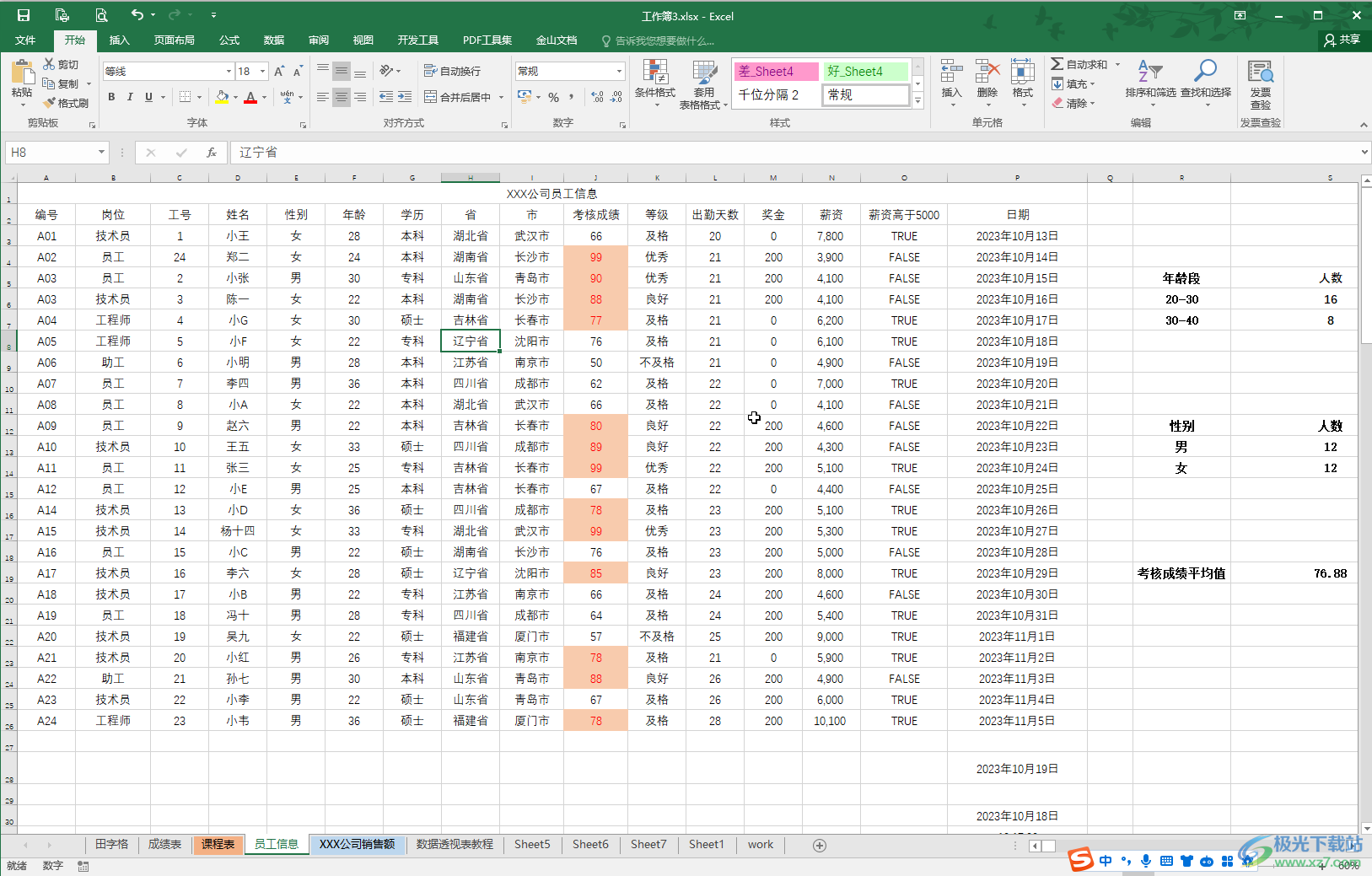
第二步:在“公式”选项卡中点击“定义名称”按钮,在打开的窗口中点击输入想要的名称,然后点击“引用位置”右侧的图标后拖动鼠标左键选中想要的区域,再次点击该图标回到窗口,点击“确定”就可以了;
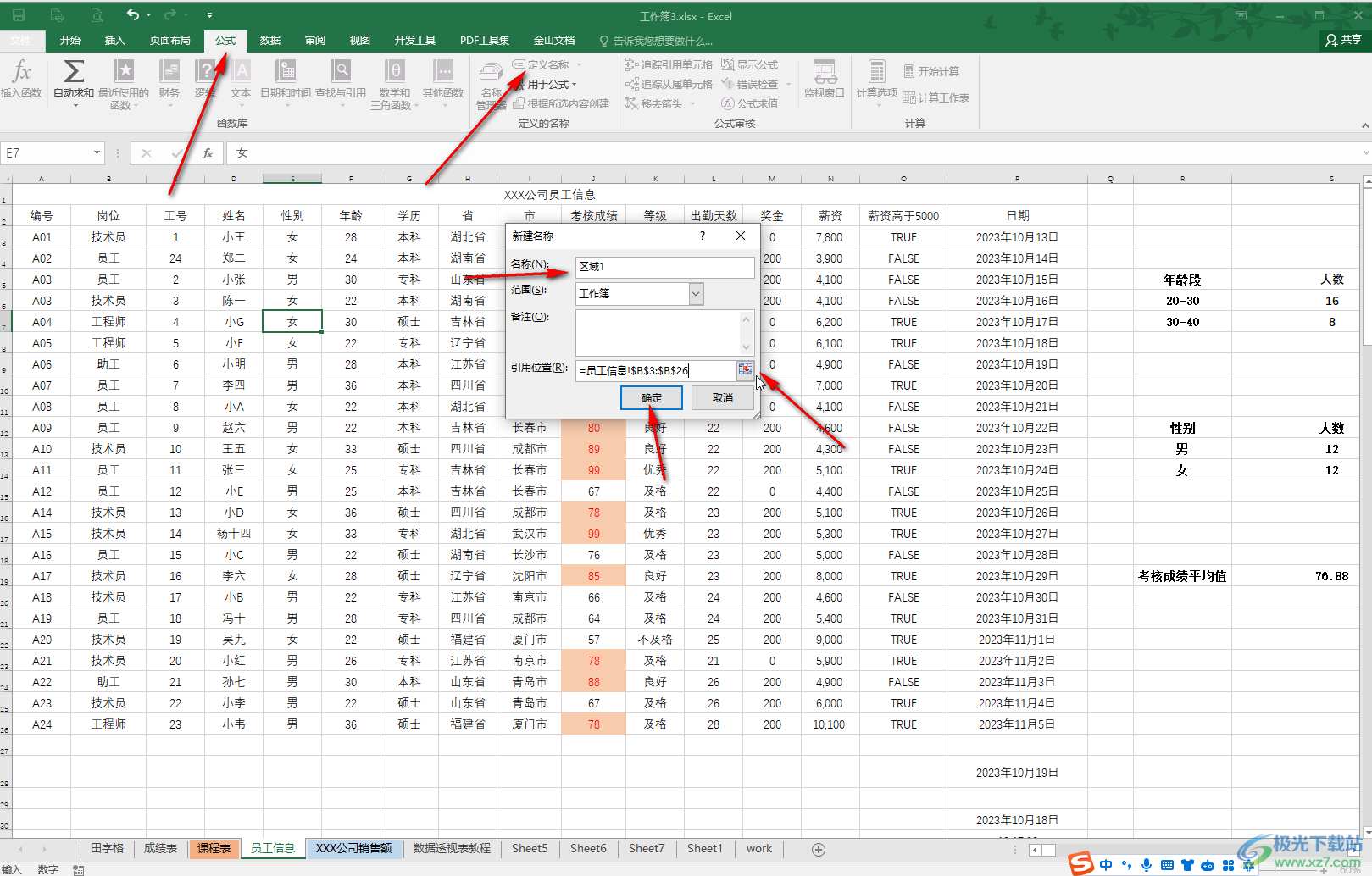
第三步:也可以选中需要的区域后,右键点击一下, 选择“定义名称”打开窗口进行同样的设置,或者在上方输入想要的名称;
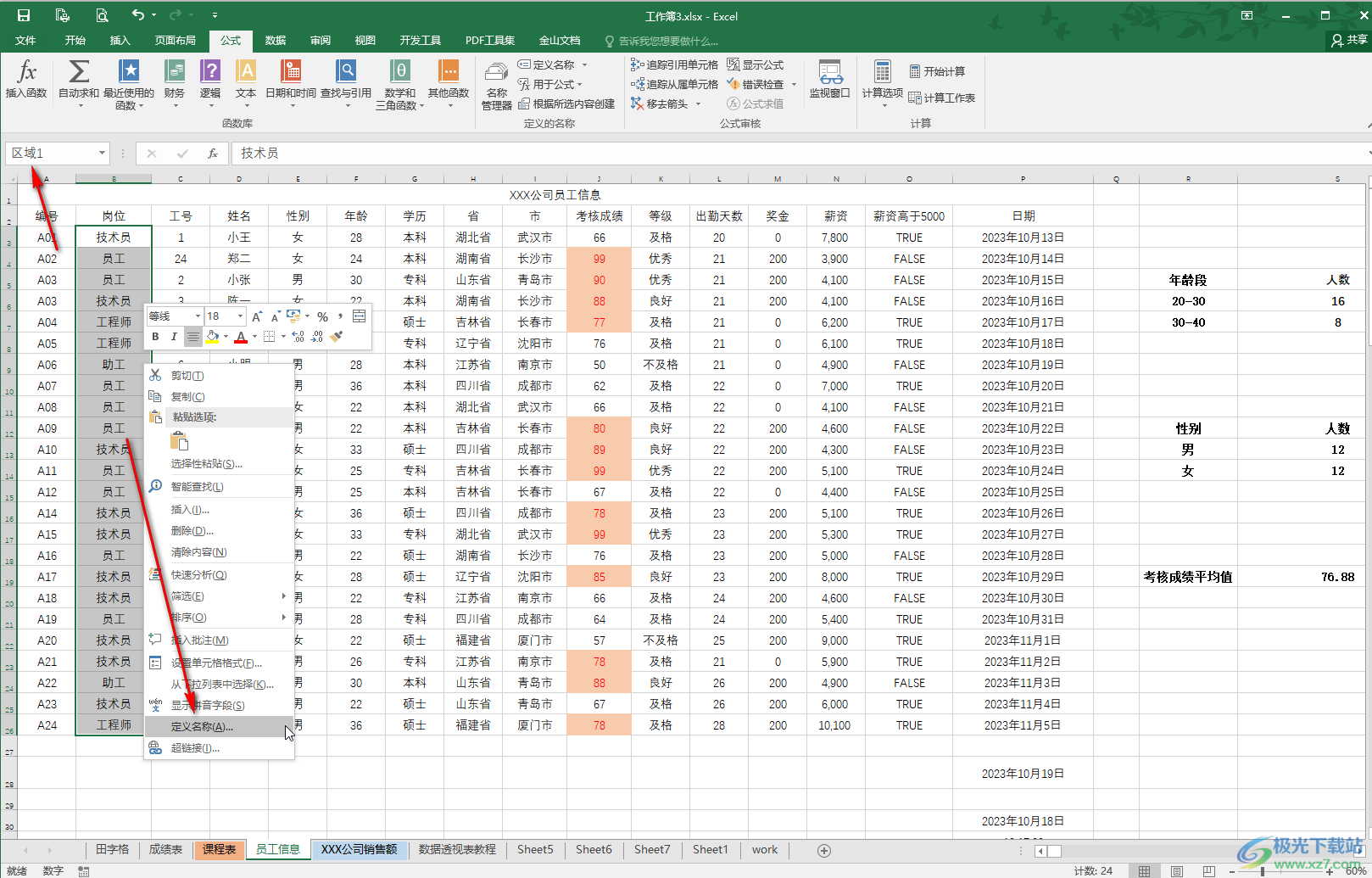
第四步:后续如果需要引用该区域,就可以使用定义的名称快速进行引用了;
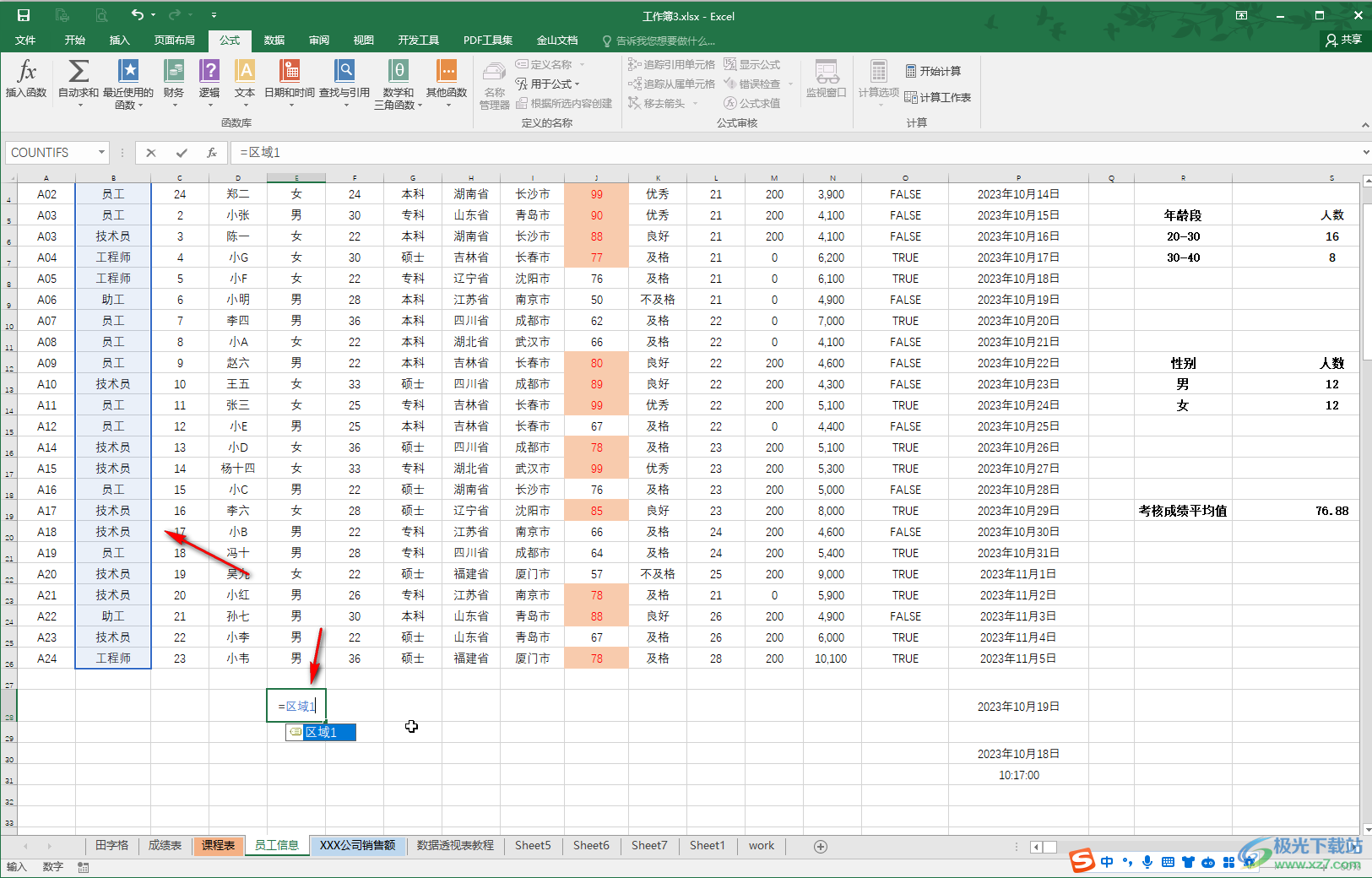
第五步:也可以带农机“定义名称”处的下拉箭头后选择“应用名称”按钮进行使用。
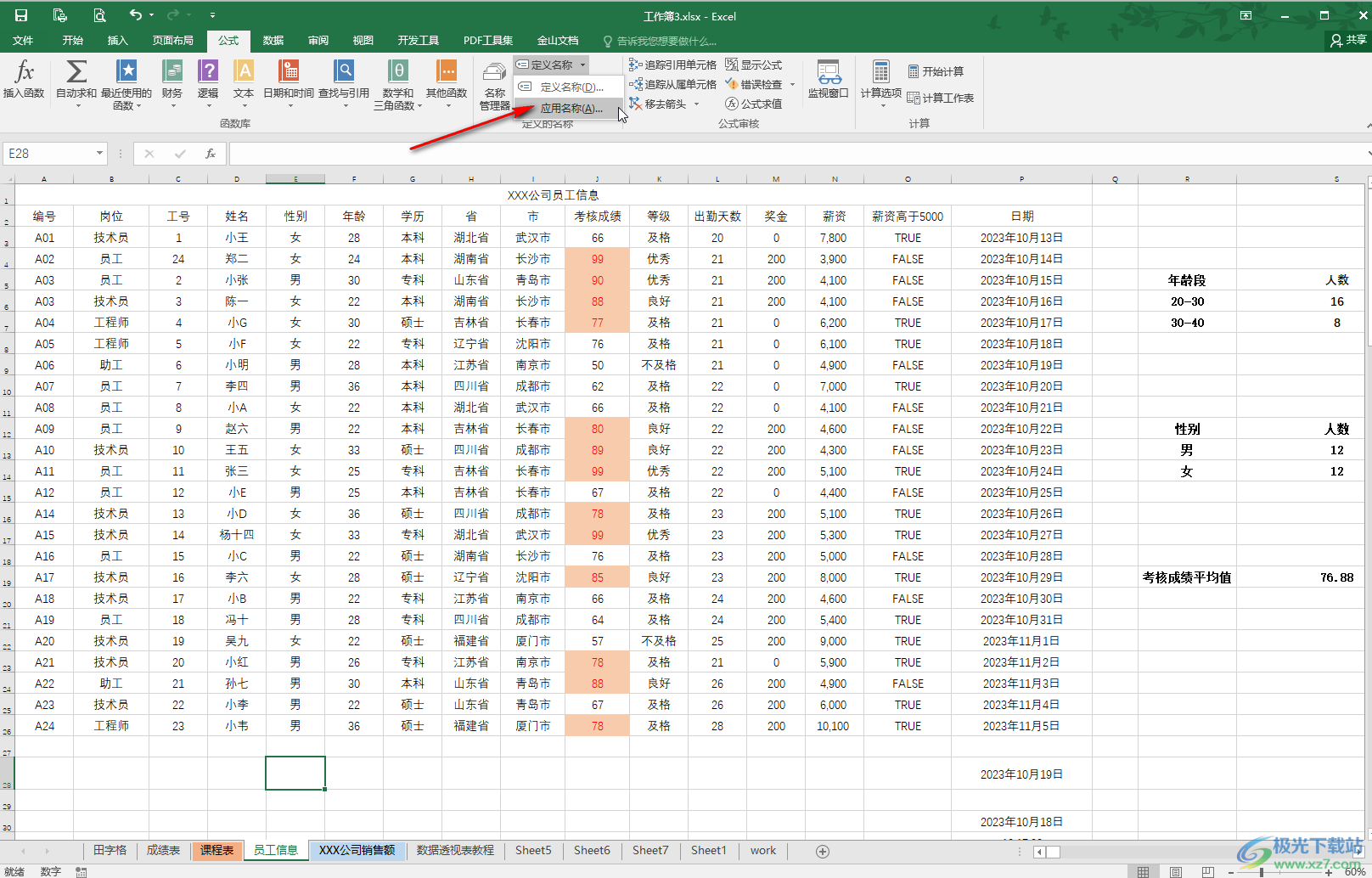
以上就是Excel表格中定义名称的方法教程的全部内容了。以上步骤操作起来都是非常简单的,小伙伴们可以打开自己的软件后一起动手操作起来,看看效果。

大小:60.68 MB版本:1.1.2.0环境:WinAll, WinXP, Win7
- 进入下载
相关推荐
相关下载
热门阅览
- 1百度网盘分享密码暴力破解方法,怎么破解百度网盘加密链接
- 2keyshot6破解安装步骤-keyshot6破解安装教程
- 3apktool手机版使用教程-apktool使用方法
- 4mac版steam怎么设置中文 steam mac版设置中文教程
- 5抖音推荐怎么设置页面?抖音推荐界面重新设置教程
- 6电脑怎么开启VT 如何开启VT的详细教程!
- 7掌上英雄联盟怎么注销账号?掌上英雄联盟怎么退出登录
- 8rar文件怎么打开?如何打开rar格式文件
- 9掌上wegame怎么查别人战绩?掌上wegame怎么看别人英雄联盟战绩
- 10qq邮箱格式怎么写?qq邮箱格式是什么样的以及注册英文邮箱的方法
- 11怎么安装会声会影x7?会声会影x7安装教程
- 12Word文档中轻松实现两行对齐?word文档两行文字怎么对齐?
网友评论